Сложность разборки:
Средняя
Рекомендованные инструменты

Фен

Крестовая отвертка 1,5 мм

Инструмент для открывания

Пинцет
Специалист по созданию контента.




Шаг 1. Вынимаем Лоток карт
Используя инструмент Ключ или Скрепку и открываем лоток Сим карты и Карты памяти и вынимаем его.
⚠️ Обратите внимание! Вставлять инструмент нужно в специальное отверстие на ребре корпуса телефона. Не нажимайте слишком сильно, это может привести к поломке механизма выталкивания лотка.




Шаг 2. Открываем заднюю крышку
Для аккуратного разделения, рекомендуем использовать такие специальные нагревательные устройства, как сепаратор, паяльный фен или нагревательный коврик. Можно использовать домашний фен, но придется сделать сопло вручную или иметь подходящее в комплекте, для аккуратного нагрева и концентрации теплового потока в нужном месте.
ℹ️️ Поверхность крышки необходимо нагреть для размягчения клеевой основы под ней. Приблизительная температура нагрева 50° С.
Используйте тонкую пластиковую пленку или очень тонкий медиатор для расклейки. Для облегчения процесса, можно применить изопропиловый спирт, но очень аккуратно и смочить только саму пленку. Зачастую самое сложно пропустить инструмент между разделяемыми частями, обычно для этого выбирается дальний край от шлейфов или кнопок.
Не допускается при разделении использовать рычаг или любое усилие способное повредить внутренние элементы.




Шаг 3. Откручиваем винты
С помощью отвертки (Phillips 1,5 мм PH000) открутите 13 винтов.




Шаг 4. Открываем среднюю крышку
Снять крышку с динамиком, боковыми кнопками, контактными площадками антенн. Крышка защищает печатные платы (PCB). Старайтесь приподнять крышку за края и ничего не просовывать между ними, чтобы случайно не задеть или не закоротить что-либо на печатной плате.


Шаг 5. Отсоединяем коннектор аккумуляторной батареи
При первой возможности отсоедините разъем аккумулятора.
ℹ️️ В модели Samsung Galaxy A51 SM-A515 установлен аккумулятор EB-BA515ABY емкостью 4000 мАч.
⚠️️ Настоятельно рекомендуется отсоединить разъем во избежание возможного короткого замыкания при разборке.
Кроме того, старайтесь не использовать металлический инструмент для отсоединения разъема аккумуляторной батареи или делайте это осторожно.




Шаг 6. Отсоединяем межплатный шлейф
Осторожно, желательно с края, отсоедините разъемы и снимите межплатный кабель, соединяющий материнскую плату с дочерней платой (также известной как дополнительная плата).
⚠️️ Будьте осторожны при извлечении кабелей из разъемов. Кабели довольно тонкие, и их достаточно легко сломать или повредить контактные дорожки внутри.
ℹ️️ Стрелка на кабеле FFC (гибкий плоский кабель) указывает на его правильное положение.




Шаг 7. Отсоединяем коаксиальный кабель
Отсоедините разъемы, отсоедините и снимите коаксиальный кабель.


Шаг 8. Отсоединяем коннекторы
Отсоедините коннекторы межплатного подэкранного шлейфа, шлейфа датчика отпечатков пальцев на дочерней плате.
⚠️️ Не тяните за кабель и не поддевайте его острым предметом. Разъемы довольно слабые и легко ломаются, или кабель выпадает из конца (наконечника).




Шаг 9. Отсоединяем субплату
Снимаем нижнюю субплату. Т.к. она приклеена металлизированным скотчем к станине, для облегчения процесса плату можно немного нагреть.
ℹ️️ Дополнительная плата содержит порт зарядки (Micro-USB), микрофон, разъем для наушников, пружинные контакты на динамик и антенный блок.
⚠️ При демонтаже нижней платы, не нужно вставлять инструмент под плату. Можно повредить компоненты с внутренней стороны.




Шаг 10. Отсоединяем фронтальную камеру
Отсоедините разъем и снимите фронтальную (селфи) камеру.




Шаг 11. Откручиваем винт
С помощью отвертки (Philips 1,5 мм PH000) открутите один винт, крепящий материнскую плату.




Шаг 12. Отсоединяем печатную плату
Аккуратно снимаем печатную плату. Не нужно использовать рычаг или стараться достать плату силой, убедитесь, что ничто не мешает и не держит плату.
⚠️ Не изгибайте печатную плату при демонтаже и не просовывайте инструменты под нее. Незаметно для себя, вы можете повредить компоненты или шлейфы с внутренней стороны.




Шаг 13. Отсоединяем камеры
Отсоедините разъемы на материнской плате и снимите сборку из четырех задних камер.
Подробные видео инструкции по разборке и ремонту Samsung Galaxy A51 SM-A515 от нашего сервисного центра:
Если у Вас есть вопрос, задайте его нам и мы постараемся ответить максимально подробно. Если статья оказалась полезной — оцените ее, пожалуйста.

Evgenii Kuzmin
Специалист сервисного центра
РазборкаРемонт имеет среднюю сложность и по времени занимает примерно минут.
Наше руководство подходит для всех моделей Samsung Galaxy A51 SM-A515 — Samsung SM-A515F /DSN, SM-A515F /DS, SM-A515F /DST, SM-A515F /DSM, SM-A515F /N, выпущенных для рынков разных стран.
Возврат к списку
Привет!
Мы обнаружили, что язык контента отличается от того, который используется в вашем регионе.
Вы можете изменить язык в правом верхнем углу или оставить текущий..

Рейтинг телефона:
(3.27 — 141 голосов)
Владельцы Samsung Galaxy A51 редко жалуются на свой смартфон, однако в процессе эксплуатации пользователь может столкнуться с различными проблемами. Для их решения порой требуется полная разборка Samsung Galaxy A51. В подобной ситуации настоятельно рекомендуется обращаться за помощью в сервисный центр, но, если такой возможности нет, можно разобрать Samsung Galaxy A51 самостоятельно.
Что для этого понадобится

Samsung Galaxy A51, как и любой другой смартфон на базе операционной системы Андроид, не получится разобрать без специальных инструментов. Нередко они продаются целым комплектом, однако его можно собрать из подручных средств:
- пластиковая карта (медиатор);
- присоска;
- маленькая отвертка крестового типа;
- изопропиловый спирт;
- салфетки.
Только при наличии всех рекомендованных компонентов можно приступать к разборке. И, поскольку Samsung Galaxy A51 обладает несъемным аккумулятором, этот процесс будет довольно сложным и требующим тщательного изучения.
Процесс разборки Samsung Galaxy A51

Чтобы выполнить разборку смартфона с минимальным количеством последствий, за основу возьмем процесс выполнения операции в сервисном центре. Это поможет вам сориентироваться и действовать ровно так, как это делают профессионалы:
- Выключите смартфон.

- Извлеките лоток для SIM-карт и карт памяти.

- Положите мобильное устройство экраном вниз. В идеале нужно нагреть телефон на сепараторе для упрощения разборки.

- Установите присоску.

- Одной рукой оттягивая присоску и прижимая корпус, постарайтесь вставить под крышку уголок пластиковой карты или медиатор. Чем тоньше она будет, тем лучше.

- Если крышка будет тяжело отходить, воспользуйтесь изопропиловым спиртом.

- В конечном итоге вы должны пройтись пластиковой картой по корпусу всего смартфона, чтобы крышка полностью отклеилась.

- Снимите пломбы, защищающие винты.

- Поочередно выкрутите все винты, которые удерживают системную плату. Но будьте внимательны, так как винтики могут быть разных размеров. Вам нужно запомнить, где и какой из них был установлен, чтобы в процессе обратной сборки не столкнуться со сложностями.

- Снимите кожух.

- Отщелкните шлейф аккумуляторной батареи, чтобы обесточить смартфон. Делайте это неметаллическим прибором.

- Извлеките блок полифонического динамика, открутив винты, расположенные в нижней части корпуса.

- Снимите каретку SIM-карты.

- Отщелкните дисплейный шлейф.

- Отклейте хлястик батареи.

- Потянув за него, извлеките аккумулятор.

- Открепите межплатный шлейф, который располагается под батарейкой.

- Отщелкните коаксиальный кабель и шлейф сканера отпечатков.

- Извлеките материнскую плату.

Дальнейший план действий зависит от того, для каких целей осуществляется разборка. Безусловно, некоторые пункты инструкции можно пропустить, однако подробная иллюстрация всех шагов помогает понять, из каких компонентов состоит Samsung Galaxy A51.
Поделитесь страницей с друзьями:
Если все вышеперечисленные советы не помогли, то читайте также:
Как прошить Samsung Galaxy A51
Как получить root-права для Samsung Galaxy A51
Как сделать сброс до заводских настроек (hard reset) для Samsung Galaxy A51
Как разблокировать Samsung Galaxy A51
Как перезагрузить Samsung Galaxy A51
Что делать, если Samsung Galaxy A51 не включается
Что делать, если Samsung Galaxy A51 не заряжается
Что делать, если компьютер не видит Samsung Galaxy A51 через USB
Как сделать скриншот на Samsung Galaxy A51
Как сделать сброс FRP на Samsung Galaxy A51
Как обновить Samsung Galaxy A51
Как записать разговор на Samsung Galaxy A51
Как подключить Samsung Galaxy A51 к телевизору
Как почистить кэш на Samsung Galaxy A51
Как сделать резервную копию Samsung Galaxy A51
Как отключить рекламу на Samsung Galaxy A51
Как очистить память на Samsung Galaxy A51
Как увеличить шрифт на Samsung Galaxy A51
Как раздать интернет с телефона Samsung Galaxy A51
Как перенести данные на Samsung Galaxy A51
Как разблокировать загрузчик на Samsung Galaxy A51
Как восстановить фото на Samsung Galaxy A51
Как сделать запись экрана на Samsung Galaxy A51
Где находится черный список в телефоне Samsung Galaxy A51
Как настроить отпечаток пальца на Samsung Galaxy A51
Как заблокировать номер на Samsung Galaxy A51
Как включить автоповорот экрана на Samsung Galaxy A51
Как поставить будильник на Samsung Galaxy A51
Как изменить мелодию звонка на Samsung Galaxy A51
Как включить процент заряда батареи на Samsung Galaxy A51
Как отключить уведомления на Samsung Galaxy A51
Как отключить Гугл ассистент на Samsung Galaxy A51
Как отключить блокировку экрана на Samsung Galaxy A51
Как удалить приложение на Samsung Galaxy A51
Как восстановить контакты на Samsung Galaxy A51
Где находится корзина в Samsung Galaxy A51
Как установить WhatsApp на Samsung Galaxy A51
Как установить фото на контакт в Samsung Galaxy A51
Как сканировать QR-код на Samsung Galaxy A51
Как подключить Samsung Galaxy A51 к компьютеру
Как установить SD-карту на Samsung Galaxy A51
Как обновить Плей Маркет на Samsung Galaxy A51
Как установить Google Camera на Samsung Galaxy A51
Как включить отладку по USB на Samsung Galaxy A51
Как выключить Samsung Galaxy A51
Как правильно заряжать Samsung Galaxy A51
Как настроить камеру на Samsung Galaxy A51
Как найти потерянный Samsung Galaxy A51
Как поставить пароль на Samsung Galaxy A51
Как включить 5G на Samsung Galaxy A51
Как включить VPN на Samsung Galaxy A51
Как установить приложение на Samsung Galaxy A51
Как вставить СИМ-карту в Samsung Galaxy A51
Как включить и настроить NFC на Samsung Galaxy A51
Как установить время на Samsung Galaxy A51
Как подключить наушники к Samsung Galaxy A51
Как очистить историю браузера на Samsung Galaxy A51
Как скрыть приложение на Samsung Galaxy A51
Как скачать видео c YouTube на Samsung Galaxy A51
Как разблокировать контакт на Samsung Galaxy A51
Как включить вспышку (фонарик) на Samsung Galaxy A51
Как разделить экран на Samsung Galaxy A51 на 2 части
Как выключить звук камеры на Samsung Galaxy A51
Как обрезать видео на Samsung Galaxy A51
Как проверить сколько оперативной памяти в Samsung Galaxy A51
Как обойти Гугл-аккаунт на Samsung Galaxy A51
Как исправить черный экран на Samsung Galaxy A51
Как разобрать на другие телефоны Андроид
Как разобрать телефон Samsung Galaxy A51
Владельцы Samsung Galaxy A51 редко жалуются на свой смартфон, однако в процессе эксплуатации пользователь может столкнуться с различными проблемами. Для их решения порой требуется полная разборка Samsung Galaxy A51. В подобной ситуации настоятельно рекомендуется обращаться за помощью в сервисный центр, но, если такой возможности нет, можно разобрать Samsung Galaxy A51 самостоятельно.
Что для этого понадобится
Samsung Galaxy A51, как и любой другой смартфон на базе операционной системы Андроид, не получится разобрать без специальных инструментов. Нередко они продаются целым комплектом, однако его можно собрать из подручных средств:
- пластиковая карта (медиатор);
- присоска;
- маленькая отвертка крестового типа;
- изопропиловый спирт;
- салфетки.
Только при наличии всех рекомендованных компонентов можно приступать к разборке. И, поскольку Samsung Galaxy A51 обладает несъемным аккумулятором, этот процесс будет довольно сложным и требующим тщательного изучения.
Процесс разборки Samsung Galaxy A51
Чтобы выполнить разборку смартфона с минимальным количеством последствий, за основу возьмем процесс выполнения операции в сервисном центре. Это поможет вам сориентироваться и действовать ровно так, как это делают профессионалы:
- Выключите смартфон.
- Извлеките лоток для SIM-карт и карт памяти.
- Положите мобильное устройство экраном вниз. В идеале нужно нагреть телефон на сепараторе для упрощения разборки.
- Установите присоску.
- Одной рукой оттягивая присоску и прижимая корпус, постарайтесь вставить под крышку уголок пластиковой карты или медиатор. Чем тоньше она будет, тем лучше.
- Если крышка будет тяжело отходить, воспользуйтесь изопропиловым спиртом.
- В конечном итоге вы должны пройтись пластиковой картой по корпусу всего смартфона, чтобы крышка полностью отклеилась.
- Снимите пломбы, защищающие винты.
- Поочередно выкрутите все винты, которые удерживают системную плату. Но будьте внимательны, так как винтики могут быть разных размеров. Вам нужно запомнить, где и какой из них был установлен, чтобы в процессе обратной сборки не столкнуться со сложностями.
- Снимите кожух.
- Отщелкните шлейф аккумуляторной батареи, чтобы обесточить смартфон. Делайте это неметаллическим прибором.
- Извлеките блок полифонического динамика, открутив винты, расположенные в нижней части корпуса.
- Снимите каретку SIM-карты.
- Отщелкните дисплейный шлейф.
- Отклейте хлястик батареи.
- Потянув за него, извлеките аккумулятор.
- Открепите межплатный шлейф, который располагается под батарейкой.
- Отщелкните коаксиальный кабель и шлейф сканера отпечатков.
- Извлеките материнскую плату.
Дальнейший план действий зависит от того, для каких целей осуществляется разборка. Безусловно, некоторые пункты инструкции можно пропустить, однако подробная иллюстрация всех шагов помогает понять, из каких компонентов состоит Samsung Galaxy A51.
Разборка мобильного девайса Samsung Galaxy A51 SM-A515 (Samsung SM-A515F /DSN, SM-A515F /DS, SM-A515F /DST, SM-A515F /DSM, SM-A515F /N) с описанием каждого шага и необходимого набора инструментов.

Используя инструмент Ключ или Скрепку и открываем лоток Сим карты и Карты памяти и вынимаем его.
⚠️ Обратите внимание! Вставлять инструмент нужно в специальное отверстие на ребре корпуса телефона. Не нажимайте слишком сильно, это может привести к поломке механизма выталкивания лотка.




Шаг 2. Открываем заднюю крышку
Для аккуратного разделения, рекомендуем использовать такие специальные нагревательные устройства, как сепаратор, паяльный фен или нагревательный коврик. Можно использовать домашний фен, но придется сделать сопло вручную или иметь подходящее в комплекте, для аккуратного нагрева и концентрации теплового потока в нужном месте.
ℹ️️ Поверхность крышки необходимо нагреть для размягчения клеевой основы под ней. Приблизительная температура нагрева 50° С.
Используйте тонкую пластиковую пленку или очень тонкий медиатор для расклейки. Для облегчения процесса, можно применить изопропиловый спирт, но очень аккуратно и смочить только саму пленку. Зачастую самое сложно пропустить инструмент между разделяемыми частями, обычно для этого выбирается дальний край от шлейфов или кнопок.
Не допускается при разделении использовать рычаг или любое усилие способное повредить внутренние элементы.
Как снять заднюю крышку Samsung Galaxy
Соавтор(ы): Jack Lloyd. Джек Ллойд — автор и редактор, пишущий о технологиях для wikiHow. Имеет более двух лет опыта в написании и редактировании статей на технические темы. Энтузиаст всего связанного с технологиями и учитель английского языка.
Количество просмотров этой статьи: 320 032.
Данная статья научит вас снимать заднюю крышку смартфонов линейки Samsung Galaxy. Такая задача относится к сложному ремонту и сопряжена с риском повредить или привести смартфон в негодность. Снимая заднюю крышку смартфона модели Samsung Galaxy, пользователь лишается гарантии . Если телефон нуждается в ремонте и срок гарантии еще не истек, обратитесь в отдел послепродажного обслуживания компании Samsung или к официальному распространителю, чтобы ремонтом устройства занимались опытные специалисты.
- 1. Дисплей

дисплей в сборе с тачскрином и передней панелью (модуль) для Samsung Galaxy A51 (SM-A515F) Super Amoled, черный
6300 р.
- 2. Отвертки

набор инструментов BAKU (5 в 1) для ремонта мобильных телефонов и ноутбуков iPhone, iPad, Samsung
329 р.
- 3. Лопатка

лопатка-шпатель двухсторонняя медицинская (нерж.) 17,3 x 0,6 см
130 р.
- 4. Присоска

захват-присоска (манипулятор) вакуумный для установки компонентов Pro’sKit MS-121 (3 насадки)
708 р.
Как заменить дисплей на Samsung Galaxy A51 (A515F)?
Если вы столкнулись с повреждением дисплейного модуля на Galaxy A51, рекомендации ниже помогут самостоятельно заменить вышедший из строя экран. Прежде чем приступать к ремонту, следует разрядить гаджет до 25 % и менее. Таким способом вы сможете избежать возгорания или взрыва аккумулятора, если при демонтаже он будет случайно поврежден острыми предметами.
Важно! После установки нового дисплейного модуля может нарушиться опция датчика отпечатков пальцев. Все исправления безопасности, которые используются со второй половины 2020 года, не дают возможности восстановить эту функцию.
Наше руководство расскажет о том, как выполнить замену дисплейного модуля с сохранением на месте материнки и исходной рамы. Однако нужно иметь в виду, что отдельные сменные модули для смартфона этой модели заблаговременно устанавливаются в новую раму (так называемую «шасси»). Их меняют по иной процедуре, поэтому перед разборкой нужно удостовериться, что вы купили нужную деталь.
В случае деформации старой рамки ее желательно заменить. Благодаря этому вы будете уверены в том, что дисплейный модуль правильно установлен и не придет в негодность от неравномерного давления во время работы.
Перед демонтажом экрана следует подготовить необходимые инструменты и расходные материалы. Вам понадобятся отвертки для мобильных устройств, пластиковые медиаторы и лопатки, присоска, строительный фен или iOpener. Также нужно заранее приобрести запасной клей, который потребуется для склейки элементов телефона во время обратной сборки.
Время чтения: 26 мин.


Шаг 1
- Дисплей
- Отвертка
- Лопатка
- Пинцет
- Присоска
- Медиатор
Отыщите лоток SIM-карты слева на торце смартфона. Вставьте в его отверстие любой подходящий инструмент. Это может быть специальное приспособление для извлечения карты или бумажная скрепка, которую нужно предварительно выпрямить.
Сильно надавите на инструмент, чтобы достать лоток.
Вытащите лоток из гнезда на торце телефона.
Когда вы будете устанавливать SIM-карты обратно, контролируйте их корректное расположение внутри лотка.
Для разбора Вам понадобится:

Шаг 2
Перед разборкой гаджета полностью отключите его.
Возьмите iOpener и поместите на заднюю панель телефона для размягчения клеящего состава.
Крышка держится на клее сильной фиксации. Если не удается отклеить ее при помощи iOpener, воспользуйтесь тепловой пушкой или строительным феном, чтобы ослабить клеящий слой.
Следите за тем, чтобы смартфон не перегрелся. Под действием высоких температур могут пострадать аккумулятор и экран AMOLED.
Шаг 3
Возьмите пластиковый медиатор и поместите его между задней панелью и рамкой. Инструмент нужно вставлять в нижней части гаджета, поблизости от гнезда USB-C.
Если вам не удается попасть медиатором между средней рамкой и панелью, возьмите клейкую ленту или присоску и потяните крышку до образования зазора. После этого вставьте в отверстие медиатор.
Переместите пластиковый инструмент от левого нижнего угла к правому и оставьте там, чтобы исключить вторичную склейку.
Шаг 4
Поместите второй медиатор в нижний правый угол и взрежьте им клеящий слой, перемещая к нижнему левому углу.
Оставьте оба вскрывателя на своих местах во избежание повторной склейки.
Шаг 5
Третий медиатор для демонтажа установите под левый нижний угол задней панели.
Переместите его вдоль левой стороны гаджета для удаления клея.
Если вы сталкиваетесь со сложностями при разрезании клеящего состава, добавьте немного теплового воздействия. Воспользуйтесь iOpener для лучшего размягчения клея. Всегда работайте по инструкции, иначе можно сильно перегреть телефон.
Оставьте пластиковый медиатор в левом верхнем углу, так как разрезанный клей может повторно соединить детали.


Шаг 6
Возьмите четвертый медиатор и продолжите удалять клеящий слой. Вставьте инструмент под верхний левый угол возле камеры.
Переместите кончик медиатора от камеры вдоль верхней стороны корпуса по направлению к правому углу. Аккуратно разрезайте клей, который удерживает крышку.
Как и в предыдущих случаях, оставьте медиатор на месте, чтобы детали не склеились повторно.
Шаг 7
Используйте пятый медиатор для его размещения в зазоре в верхнем правом углу задней панели. Четыре предыдущих инструмента при этом должны оставаться на своих местах.
Сместите кончик медиатора вдоль правой грани смартфона. Двигайте его к нижнему правому углу, аккуратно разрезая клеящий слой.

Шаг 8
Демонтируйте заднюю панель.
Важно! При обратной сборке следует хорошо зафиксировать крышку. Чтобы клей надежно соединил детали, приложите постоянное и сильное давление к гаджету на протяжении пары минут. В этих целях можно использовать стопку из книг.

Шаг 9
Выкрутите 13 винтов Phillips #00 длиной 3 мм, которые удерживают среднюю рамку.


Шаг 10
Помимо винтов, средняя рамка удерживается специальными пластиковыми фиксаторами.
Установите медиатор между лицевой панелью и средней рамкой. Инструмент должен располагаться в нижней части корпуса, возле гнезда зарядки.
Сместите медиатор в направлении нижнего левого угла, чтобы отщелкнуть раму.
Передвиньте пластиковый инструмент в сторону нижнего правого угла, чтобы отстегнуть оставшиеся защелки.
Шаг 11
Перемещайте медиатор далее для демонтажа панели в правой части гаджета. Двигайте его до тех пор, пока не освободятся все пластиковые зажимы.


Шаг 12
Переместите медиатор вдоль верхней стороны телефона для освобождения верхних пластиковых фиксаторов.
Шаг 13
Переместите пластиковый медиатор вдоль левого верхнего угла в направлении нижнего угла корпуса. Это позволит высвободить защелки в левой части аппарата.

Шаг 14
Демонтируйте среднюю рамку.


Шаг 15
Используйте плоский кончик лопатки, чтобы отсоединить аккумуляторную батарею. Отцепите ее, вытянув разъем из гнезда.


Шаг 16
Воспользуйтесь плоским кончиком лопатки для поднятия и отсоединения гибкого шлейфа, который размещается в нижней части гаджета.

Шаг 17
Приложите iOpener к дисплейному модулю и подержите не меньше 2 минут. Это поможет размягчить клей, который находится под экраном.
Клеящий состав плотно удерживает дисплей, поэтому, вероятно, вам потребуется применять iOpener несколько раз. В процессе отклеивания соблюдайте инструкцию, чтобы не перегреть дисплейный модуль.


Шаг 18
Как только дисплей нагреется, поместите присоску на верхнюю сторону корпуса.
При наличии трещин на экране присоска может не присоединиться. В такой ситуации воспользуйтесь прочной клеящей лентой или зафиксируйте присоску при помощи клея. Дождитесь, пока клеящий состав высохнет, а затем приступайте к дальнейшей работе.
Установите медиатор в отверстие и начинайте удалять клеящий слой, перемещая инструмент к верхнему правому углу.
Шаг 19
Поместите второй медиатор в зазор и передвиньте его к левому верхнему углу.
Оставьте оба медиатора на своих местах во избежание вторичной склейки деталей.
Шаг 20
Используйте третий медиатор. Установите его в зазор и проведите вдоль левой стороны корпуса для срезания клеящего слоя.
Оставьте вскрыватель в левом нижнем углу, иначе разрезанный клеящий слой может соединиться повторно.


Шаг 21
Возьмите четвертый медиатор и начните смещать его вдоль левой части смартфона в направлении правого нижнего угла.
Не забудьте оставить пластиковый инструмент на месте, чтобы предупредить повторное склеивание.
Шаг 22
На этом этапе потребуется пятый медиатор. Его нужно вставить в отверстие и провести вдоль левой стороны аппарата для срезки остатков клеящего слоя.

Шаг 23
Еще раз приложите iOpener к дисплейному модулю для размягчения клея.
Подождите несколько минут. Во время нагрева уделяйте особенное внимание клею прямоугольной формы, который находится под дисплеем.
Шаг 24
Установите пластиковую карту в отверстие между корпусом и дисплейным модулем.
Надавите на карту и подвигайте ею в разные стороны, чтобы разрезать весь клеящий слой.
После полного разрезания клея вытащите все медиаторы из углов телефона.
Через рамку все еще тянется шлейф, поэтому пока не демонтируйте дисплей полностью.
Шаг 25
Осторожно проденьте гибкий шлейф сквозь раму.


Шаг 26
- Дисплей
- Отвертка
- Лопатка
- Пинцет
- Присоска
- Медиатор
Удалите старый дисплейный модуль.
В завершение работы останется только установить новый экран и выполнить обратную сборку. Не забудьте тщательно проклеить все детали, которые требуют плотной фиксации. Если четко следовать рекомендациям, процесс замены дисплея не займет много времени.
Для разбора Вам понадобится:
Шаг 27
- Аккумулятор
- Защитное стекло
Также Вам могут пригодиться:
Шаг 28
- Кабель
- Беспроводные наушники
Эти товары могут Вас заинтересовать:
Итак, подведем итоги:
Чтобы заменить дисплей на Samsung Galaxy A51 (A515F), потребуется:
- Разрядить аккумуляторную батарею, отключить гаджет и извлечь лоток SIM-карты.
- Прогреть корпус, отцепить лицевую панель присоской.
- Открутить 13 винтов, отстегнуть защелки и снять среднюю рамку.
- Отсоединить шлейф аккумулятора, вытащить батарею.
- Прогреть дисплей, отсоединить его от остальной части корпуса.
- Поставить новый экранный модуль.
- 1. Дисплей

дисплей в сборе с тачскрином и передней панелью (модуль) для Samsung Galaxy A51 (SM-A515F) Super Amoled, черный
6300 р.
- 2. Отвертки

набор инструментов BAKU (5 в 1) для ремонта мобильных телефонов и ноутбуков iPhone, iPad, Samsung
329 р.
- 3. Лопатка

лопатка-шпатель двухсторонняя медицинская (нерж.) 17,3 x 0,6 см
130 р.
- 4. Присоска

захват-присоска (манипулятор) вакуумный для установки компонентов Pro’sKit MS-121 (3 насадки)
708 р.
Экран Galaxy A51 — сколько стоит замена?

Ребята, я разбил дисплей на Galaxy A51 и где теперь его можно заменить? Такой вопрос часто задают активные пользователи наших групп в социальных сетях. Несмотря на то, что экран Галакси А51 покрыт защитным стеклом Gorilla Glass 3, разбить его можно довольно легко. Где купить дисплей? Наши журналисты изучили вопрос и вот что нашли.
Если лень все это читать, вот вам сразу вариант по хорошей цене:

Как заменить дисплей на Галакси А51
Вариант 1 Метод вполне логичный и многие могут выбрать именно его — пойти в официальный сервисный центр компании Samsung, сдать телефон и оформить замену экрана. Обратите внимание — это не гарантийный случай и никакой роли не играет, есть у вас гарантия на Галакси А51 или нет, в любом случае ремонт (замену экрана) оплачиваете именно вы. Логично, это наиболее дорогой, но в тоже время качественный способ.

Вариант 2 Данный способ подразумевает использование всевозможных сторонних сервисов по ремонту телефонов. То есть, идем в ближайший торговый центр, находим там ларек «Ремонт техники» и сдаем смартфон туда.
Плюсы метода: будет значительно дешевле, нежели заказывать ремонт у официалов.
Минусы метода: ремонтировать могут долго и не факт что вам установят качественную, новую матрицу, могут и вовсе поставить посредственный IPS дисплей из Китая.
Вариант 3 Покупка Super AMOLED экрана Galaxy A51 в Китае и самостоятельная замена. Конечно же самый недорогой и действенный метод, к тому же, можно уже с этим дисплеем обратиться в частную мастерскую и в таком случае это будет дешево + вы не рискуете «нарваться» на некачественную запчасть.

Плюсы метода: вы самостоятельно можете выбрать экран и заказать без переплат.
Минусы метода: несколько сложно заменить дисплей без технических навыков и подойдет это далеко не каждому.

Впрочем, многие запчасти уже укомплектованы необходимыми инструментами, а видео ниже поможет вам разобрать смартфон.
Где лучше купить
Наиболее интересные предложения представлены в виджете ниже. Цена всегда актуальная и обновляется автоматически.
Источник
Замена дисплея Samsung Galaxy a51

Меняем дисплей на Samsung Galaxy a51
Замена дисплея Samsung Galaxy a51 своими руками
Полностью безрамочный экран стильного смартфона Samsung Galaxy a51 с диагональю 6,5 дюймов Super AMOLED занимает практически всю лицевую часть смартфона. Однако он может стать настоящей головной болью в процессе эксплуатации, поскольку именно на экран приходится основная часть всех известных повреждений. Если раньше повреждения экрана не брался ремонтировать ни один мастер, то сегодня заменить дисплей самому вполне реально, главное тщательно подготовится к такому ремонту.

Причины, по которым экраны смартфона выходят из строя
Замена дисплея с тачскрином может понадобится после сильного удара или падения вашего смартфона. В такой ситуации, даже если сам дисплей остался целым, а стекло не рассыпалось, на нем все равно останутся царапины и трещины, которые сделают использование устройства некомфортным. Также на работу экрана негативно повлияет влага, попавшая внутрь устройства. От таких повреждений может защитить качественный чехол, но сегодня далеко не многие потребители покупают такие аксессуары. Еще одна причина выхода из строя экрана – использование неподходящего зарядного устройства и так далее.
Что нужно приготовить для замены?
Первое, о чем стоит позаботиться – это запчасти к смартфонам Samsung Galaxy a51, которые можно приобрести на сайте Art-GSM, где представлен широкий ассортимент товаров по доступной цене. Для того, чтобы разобрать Samsung Galaxy a51 подготовьте следующие инструменты: крестовая отвертка, специальная пластиковая лопатка, монтажный фен, пластиковая карта или медиатор, пинцет, а также присоска для снятия дисплея. Подготовить следует и свое рабочее место, для этого протрите грязь и пыль с поверхности и обезжирьте ее по возможности. Также позаботьтесь о том, чтобы вам было достаточно освещения для ремонта.
Как поменять экран?
Если разбилось стекло и вы хотите восстановить свой смартфон, то для начала его необходимо разобрать и сделать это можно вот так:
- Немного разогрейте устройство на термоковрике или при помощи фена, чтобы она легче открылась, для того, чтобы снять ее, подденьте пластиковой лопаткой.
- Далее откручиваем винты и отсоединяем шлейфы, которые стали видны, а также снимаем аккумулятор.
- Теперь нужно отсоединить сканер отпечатков от старого дисплея, а сам дисплей немного разогреть феном или на коврике, чтобы клей отошел.
- Снимите старый дисплейный модуль и устраните остатки клея тряпочкой.
- Далее установите новый дисплей и соберите смартфон в обратном порядке, для лучшей фиксации клея, поставьте устройство под пресс.
Подведем итоги
Замена стекла самостоятельно – работа не сложная, но она требует внимательности и аккуратности от исполнителя, поэтому важно подготовится как следует. Если вы не уверены в своих силах, то лучше обратиться в сервисный центр, где вашим смартфоном будет заниматься профессионал и даст гарантию на свою работу.
Источник
Разбила Самсунг А51. Поменять стекло стоит около 10 тысяч. Если менять стекло, будет ли телефон хорошо работать и так же держать зарядку?
Сильно разбила на Самсунг А51. Поменять стекло стоит около 10 тысяч. Думаю может купить новый телефон за эту сумму, но как-то не хочется, да и разбитый телефон куплен не так давно. Но боюсь, что если поменяют стекло, то телефон будет лагать, плохо держать зарядку и вообще может снова сломаться через месяц. Из чего возникает вопрос: всё ли будет хорошо с телефоном после замены стекла или всё же придется покупать новый телефон?
Ваши опасения понятны, ведь ремонт не из дешёвых в силу дороговизны дисплеев Samsung.
К вопросу стоит подходит комплексно, стекло разбито в результате какого случая? Удар это или его раздавили?
Хороший специалист должен проверить работоспособность и если кроме экрана нюансов нет, то почему бы не сделать ремонт. Хочу немножко поправить другие ответы, субъективно из моего опыта, по питанию могут возникнуть вопросы. Но только в нескольких случаях:
- При ударе была повреждена плата или другие компоненты телефона. В последствии они могут работать неисправно и потреблять больше энергии, чем им положено по спецификациям.
- Экран который Вам установят окажется некачественным или аналогом.
Исходя из вышесказанного, рекомендую отдавать телефон специалистам из официального сервисного центра Samsung или в частную мастерскую с хорошими отзывами.
Ваше стремление починить телефон очень похвально, тем самым Вы даёте ему вторую жизнь! =)
Источник
Замена стекла Samsung Galaxy A51

Оставьте свой номер и мы перезвоним Вам через 30 секунд
Как проводится замена стекла Samsung Galaxy A51 в нашем сервисе
Нужна замена стекла Samsung Galaxy A51? Воспользуйтесь помощью квалифицированных специалистов нашего сервисного центра! Возвращаем сломавшимся смартфонам былую работоспособность, подкрепляя результат длительными гарантиями. Цены на услуги от нашей мастерской отличаются демократичностью. На выгодных условиях поменяем тачскрин Самсунг Галакси А 51.
В каких случаях необходимо заменить тачскрин Samsung Galaxy A51
Повреждение стекла – одна из самых распространенных неисправностей Самсунг Галакси А 51. Чаще всего, наблюдается такая картина: на экране появились трещины, но все остальные функции телефона сохранились. Проблема решается двумя способами. Можно выполнить замену стекла, либо полностью поменять тачскрин.
Обратившись в нашу мастерскую вы получите высококлассное обслуживание на выгодных условиях. Добиваться безупречного результата нам позволяет использование оригинальных запчастей, новейших методик и современного оборудования.
Например, инженеры организации имеют в своем распоряжении уникальный аппарат, соединяющий в себе вакуумный пресс и автоклав для дисплеев. Вакуумный пресс склеивает дисплей и тачскрин смартфона Самсунг Галакси А 51, а автоклав удаляет пузыри. Благодаря применению подобных приборов, мастера компании могут быстро и качественно поменять любую деталь.
Чтобы получить услугу замены стекла Samsung Galaxy A51, необходимо оставить заявку по телефону, либо на сайте мастерской. Транспортировку устройства в сервис и обратно мы берем на себя. Приезжаем в любую точку Москвы.
Предложение, от которого сложно отказаться
Ремонтируем технику жителей Москвы уже не первый год, и даже не десять. На протяжении двенадцати лет сотрудники фирмы копили бесценный опыт и знания. Каждый инженер сервиса проходит ежегодное обучение, регулярно посещает специализированные курсы и мастер-классы. Наши работники преданы своему делу, и искренне любят его.
- Рабочий стаж с 2009 года;
- Ко всем клиентам выезжает курьер;
- Сотни положительных отзывов;
- Бесплатная диагностика;
- Фирменные гарантии на срок от двух до двенадцати месяцев;
- Более 14000 восстановленных устройств.
Адрес для личного посещения: ул. Маросейка, д. 6/8, кабинет №6.
Для постоянных клиентов у нас припасены подарки и скидки. Но, даже если вы обращаетесь в первый раз, мы рады предоставить вам интересное предложение!
Звоните немедленно: +7 (495) 150-29-71 и станьте обладателем скидки 10%!
Источник
Замена экрана Samsung Galaxy A51

Оставьте свой номер и мы перезвоним Вам через 30 секунд
Как проводится замена экрана Samsung Galaxy A51 в нашем сервисе
Нужна замена стекла Samsung Galaxy A51? Воспользуйтесь помощью квалифицированных специалистов нашего сервисного центра! Возвращаем сломавшимся смартфонам былую работоспособность, подкрепляя результат длительными гарантиями. Цены на услуги от нашей мастерской отличаются демократичностью. На выгодных условиях поменяем тачскрин Самсунг Галакси А 51.
В каких случаях необходимо заменить тачскрин Samsung Galaxy A51
Повреждение стекла – одна из самых распространенных неисправностей Самсунг Галакси А 51. Чаще всего, наблюдается такая картина: на экране появились трещины, но все остальные функции телефона сохранились. Проблема решается двумя способами. Можно выполнить замену стекла, либо полностью поменять тачскрин.
Обратившись в нашу мастерскую вы получите высококлассное обслуживание на выгодных условиях. Добиваться безупречного результата нам позволяет использование оригинальных запчастей, новейших методик и современного оборудования.
Например, инженеры организации имеют в своем распоряжении уникальный аппарат, соединяющий в себе вакуумный пресс и автоклав для дисплеев. Вакуумный пресс склеивает дисплей и тачскрин смартфона Самсунг Галакси А 51, а автоклав удаляет пузыри. Благодаря применению подобных приборов, мастера компании могут быстро и качественно поменять любую деталь.
Чтобы получить услугу замены стекла Samsung Galaxy A51, необходимо оставить заявку по телефону, либо на сайте мастерской. Транспортировку устройства в сервис и обратно мы берем на себя. Приезжаем в любую точку Москвы.
Предложение, от которого сложно отказаться
Ремонтируем технику жителей Москвы уже не первый год, и даже не десять. На протяжении двенадцати лет сотрудники фирмы копили бесценный опыт и знания. Каждый инженер сервиса проходит ежегодное обучение, регулярно посещает специализированные курсы и мастер-классы. Наши работники преданы своему делу, и искренне любят его.
- Рабочий стаж с 2009 года;
- Ко всем клиентам выезжает курьер;
- Сотни положительных отзывов;
- Бесплатная диагностика;
- Фирменные гарантии на срок от двух до двенадцати месяцев;
- Более 14000 восстановленных устройств.
Адрес для личного посещения: ул. Маросейка, д. 6/8, кабинет №6.
Для постоянных клиентов у нас припасены подарки и скидки. Но, даже если вы обращаетесь в первый раз, мы рады предоставить вам интересное предложение!
Звоните немедленно: +7 (495) 150-29-71 и станьте обладателем скидки 10%!
Источник
Как открыть заднюю крышку телефона Самсунг
Давайте узнаем, какими способами можно открыть заднюю крышку вашего мобильного телефона Самсунг. Ни один мобильный телефон не обходится без SIM-карты. Это небольшой чип, который предоставляет нам услуги сотовой связи. В некоторых моделях Samsung необходимо снять панель, чтобы получить доступ к ячейке, куда вставляется чип. А также Micro-SD — флешка для мобильного устройства. Или добраться до материнской платы для ремонта.
Способ снять крышку на телефоне Самсунг J5
В последнее время разработчики мобильных телефонов разных брендов принялись создавать корпуса, в которых задняя крышка попросту отсутствует . В действительности она есть, но обычным пользователям её открыть не представляется возможным без специальных приспособлений. Так, например, две составные части корпуса Samsung J5 склеены. И чтобы их расклеить, корпус должен быть подвержен разогреванию при температуре 100 градусов . Для этого потребует термофен.
Перед раскрытием корпуса обязательно нужно вынуть ячейки для SIM-карты и флешки.
Дуло термофена необходимо направлять на заднюю часть Samsung и его швы. Затем нужно вооружиться пластиковой картой или пластиковым скальпелем, чтобы поддеть передний модуль экрана.
Крышка представляет собой не тонкое пластиковое полотно, как в классических смартфонах, а скорее углубление в виде ванночки. Работать по шву телефона картой следует очень осторожно. Не запускайте её слишком глубоко. 0.5 см — вполне достаточно. Следите за тем, чтобы не нарушить важные модули телефона.
Когда крышка поддастся, не спешите раскрывать корпус полностью, делайте это с осторожностью. Ведь обе части обмениваются информацией при помощи широкого шлейфа, которым соединены модуль экрана и материнская плата Самсунга.
Чтобы отсоединить шлейф, необходимо открыть крышку крепления и вынуть шлейф из гнезда. Всё достаточно просто. Главное — не спешить и быть внимательным.
Каким образом открыть заднюю панель на Samsung Galaxy S7 Edge
Рассмотрим на примере, как открывают несъёмные задние крышки на смартфоне Galaxy S7 Edge специалисты. Делать это гораздо проще, когда под рукой есть специальное для этого оборудование. Оно напоминает обычные тиски, оборудованные большой присоской.
Она служит инструментом удерживания задней части корпуса. С этим оборудованием не понадобится термофен. Так как он относится к способам, которые имеют некую долю риска сломать Самсунг высокой температурой.
- Посередине находится ниша для телефона. Между двух резиновых держателей тисков помещается корпус;
- Крышка приспособления закрывается и задействуется присоска. Её крепят к задней крышке смартфона Samsung. Стыки необходимо смочить спиртом или спиртосодержащим раствором;
В конечном итоге клей между частями корпуса поддаётся и устройство разбирается на две основные части — заднюю крышку и модуль мобильного телефона Samsung . Когда крышка отстанет от модуля, не нужно сразу же открывать приспособление. Необходимо убрать присоску с корпуса, после чего можно открыть станок.
Снятие крышки подручными инструментами на Самсунг Galaxy S9
Более популярная модель Самсунг Galaxy S9 практически не отличается процессом разбора корпуса от других моделей. Здесь всё также две составляющих части склеены, так уж решили инженеры Samsung. Но мы рассмотрим ручную разборку аппарата, без каких-либо специальных приспособлений. Будем использовать подручные средства, которые есть в каждом доме. К примеру, вместо термофена можно использовать обычный фен для сушки волос. Но используйте его на полную мощь. Поток горячего воздуха направляйте исключительно на стыки корпуса.
Феном необходимо прогреть склеенные стыки в течение нескольких минут. Для безопасного снятия задней крышки также необходима присоска.
Её можно приобрести в любом детском магазине. В приоритете присоски больших размеров — чем больше покроется область задней крышки, тем сильнее присоска будет удерживать её. Также нам понадобятся гитарные медиаторы (пластиковые пластины в форме треугольника) или пластиковые карты. Воспользуйтесь двумя, чтобы поддерживать уже раскрытые части корпуса.
- Прикрепите присоску к верхней или нижней части корпуса Samsung Galaxy S9. Понемногу начинайте оттягивать крышку от модуля экрана. Это ничего, что сначала она не будет поддаваться. Делайте это регулярно, но без особых усилий. Через некоторое время начнёт появляться зазор между корпусом и крышкой;
Как снять крышку с телефона Самсунг
Заднюю крышку на смартфонах Samsung Galaxy снять очень непросто. Такую задачу лучше доверить специалисту, так как есть большой риск повредить мобильное устройство. Стоит помнить, что снимая заднюю крышку со смартфона Samsung, пользователь лишается гарантии. Поэтому, если срок гарантии ещё не истёк, стоит обратиться в отдел сервисного обслуживания компании Самсунг или к официальному дилеру.
Зачем нужно открывать заднюю крышку телефона
Заднюю крышку аккумулятора необходим открывать только в двух случаях. Если она повреждена и требует замены и если аккумулятор вышел из строя и его тоже следует заменить.
Если раньше на всех мобильных устройствах задняя крышка легко снималась, то сейчас найти модель смартфона со съёмной частью сложно. Это связано с тем, что производители стимулируют пользователей как можно чаще покупать новый товар. Так, неразборные телефоны считаются неремонтопригодными. То есть смартфон сломался, будь добр купи новый.
Наши люди могут всё. Народные умельцы без труда вскрывают и ремонтируют телефоны, которые по задумке производителя ремонтироваться не должны.
Что понадобится для открытия
Если необходимо снять заднюю крышку со смартфона, то предварительно стоит подготовить инструменты. Нам понадобятся:
- Специальные пластиковые разъёмники. Но для этой цели прекрасно подойдёт обычная пластиковая карта;
- Присоска. Для этой цели подойдёт любая сантехническая присоска;
- Широкий скотч;
- Медицинский спирт;
- Баночка или одноразовый шприц;
- Фен, для разогрева. Вместо фена можно использовать мешочек с нагретой солью. Этот вариант даже предпочтительнее, так как солью можно более равномерно прогреть заднюю крышку и затем снять её.
Кроме этого рекомендуется приготовить строительные перчатки, чтобы предотвратить ожоги. После разогрева корпуса смартфон может быть довольно горячим.
Кроме этого, необходимо подготовить белый лист бумаги и рабочее место за столом. На белом фоне лучше видны детали, которые могут случайно выпасть.
Как открыть заднюю крышку телефона Самсунг
Приступать к работе лучше тогда, когда аккумулятор полностью разряжен. Перед началом разборки мобильное устройство необходимо выключить.
- Для начала нужно нагреть заднюю крышку мобильника, с тем, чтобы её было легко снять. Для этого используем обычный бытовой фен или мешочек с нагретой солью.

- После того, как корпус хорошо прогрет, крепят на нижнюю часть присоску и потихоньку тянут её на себя. В процессе образуется щель, между задней крышкой и рамой телефона, вот туда надо вставить пластиковую карту и аккуратно пройтись ею по всему шву.

- Далее тянем за присоску, после того, как пластиковым медиатором полностью прошли по всему шву, крышка должна легко сняться. Некоторые пользователи переживают, что медиатором можно поцарапать телефон. Это сделать практически невозможно, так как это пластик. А вот использовать для поддевания нож, ножницы или иные металлические изделия не стоит.

- Если крышка не отходит, то лучше дополнительно прогреть корпус. Стоит понимать, что пластик хрупкий и может поломаться. Всё стоит выполнять не спеша и очень аккуратно. После того, как появилась щель, в неё капают спирт. Он нужен для того, чтобы клейкая масса легче отходила.
- Как только вы видите, что задняя крышка отклеилась, необходимо слегка приподнять её. Под камерой находится датчик отпечатков пальцев, который подключён при помощи кабеля, важно не оторвать его.
- Отсоединяют датчик отпечатков пальцев. Для этого аккуратненько проводят маленькой отвёрткой по краям датчика, после чего он легко отсоединяется.
Если датчик снять проблематично, то рекомендуется ещё раз прогреть феном внутреннюю сторону задней крышки смартфона.
Особенности для некоторых моделей Самсунга
Ряд современных смартфонов Самсунг водонепроницаемые. В связи с этим между корпусом и задней крышкой есть слой специального уплотнителя. После того, как заднюю часть с телефона сняли, края нужно протереть салфеткой, смоченной в медицинском спирте, с тем, чтобы удалить остатки уплотнителя.
Чтобы мобильное устройство вновь стало водостойким, мало его просто собрать. Перед тем, как крепить заднюю часть корпуса, необходимо по краям смазать посадочное место любым водостойким клеем.
Как закрыть крышку
Если будет использоваться старая крышка, то её необходимо подготовить. Для этого тщательно оттирают старый клей и очищают пыль. Новая задняя крышка на смартфон тоже требует предварительной подготовки. Надо удалить все защитные плёнки, а также хорошенько очистить раму дисплея и место для датчика отпечатков пальцев от остатков старого клея.

Устанавливают датчик отпечатка пальца обратно в исходное положение на задней крышке. Чтобы клей лучше приклеился, рекомендуется немного придавить датчик пальцем. Что добраться до разъёма, следует использовать медиатор или пластиковую карточку.

Перед тем, как крепить заднюю крышку на место, следует проверить клей. Он должен быть максимально равномерно распределён по задней крышке. Излишки клея необходимо удалить. Крышку ставят на место и немного придавливают, далее нужно включить фен и прогреть корпус, чтобы клей схватился. Для этой же цели можно использовать и мешочек с нагретой солью.



При сборке, после нагрева, крышку следует прижать пальцами на несколько секунд, до тех пор, пока клеевая масса не остынет.
Как все не испортить – предупреждения
Не стоит пытаться самостоятельно разбирать смартфон Самсунг, если до этого опыта разборки мобильных устройств не было. Также стоит отказаться от самостоятельной разборки в том случае, если телефон ещё на гарантии. В таком случае нужно обратиться в сервисный центр.
Если вы собрались самостоятельно вскрывать мобильник, стоит соблюдать осторожность. Чтобы окончательно не испортить смартфон, стоит придерживаться правил.
- Нельзя использовать металлические предметы, для поддевания задней крышки мобильного устройства.
- Недопустимо сильно тянуть крышку при помощи присоски, так как пластик может лопнуть.
- Перед сборкой остатки старого клея нужно тщательно очистить, так как крышка плотно не сядет.
- При работе следует использовать строительные перчатки. Чтобы избежать ожогов, особенно это актуально, если для разогрева поверхности используется мешочек с солью.
Очень важно всё делать медленно и аккуратно. Стоит помнить, что спешка ни к чему хорошему в этом случае не приведёт.
Снятие крышки с телефона Samsung

Смартфоны всех серий, выпущенные до 2017 года, в большинстве своём обладают разборным корпусом, поэтому задача для них значительно упрощается. Вам понадобится только гитарный медиатор или пластиковая карточка.
- Если в вашем устройстве присутствует лоток для SIM/карт памяти, предварительно извлеките его.
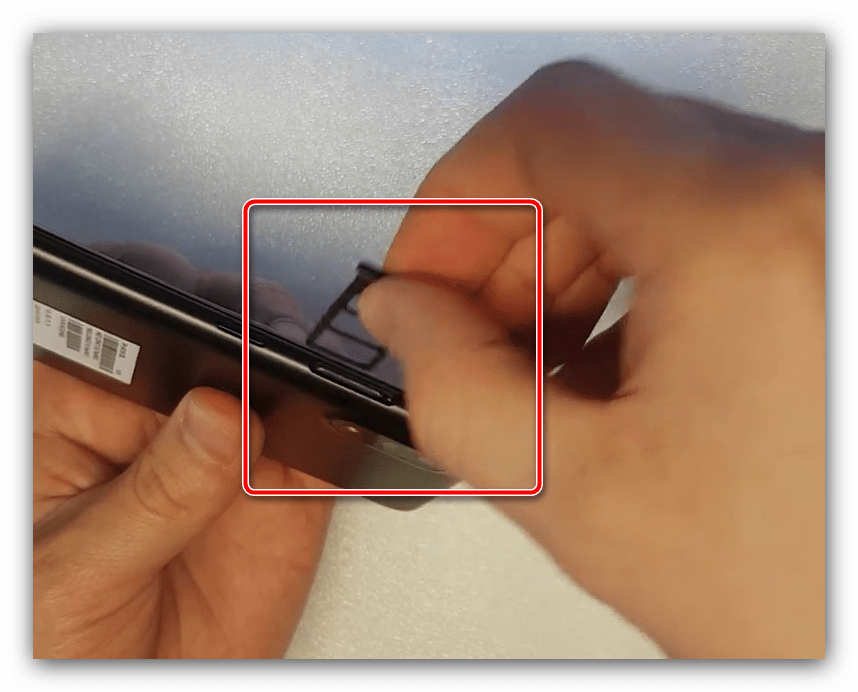


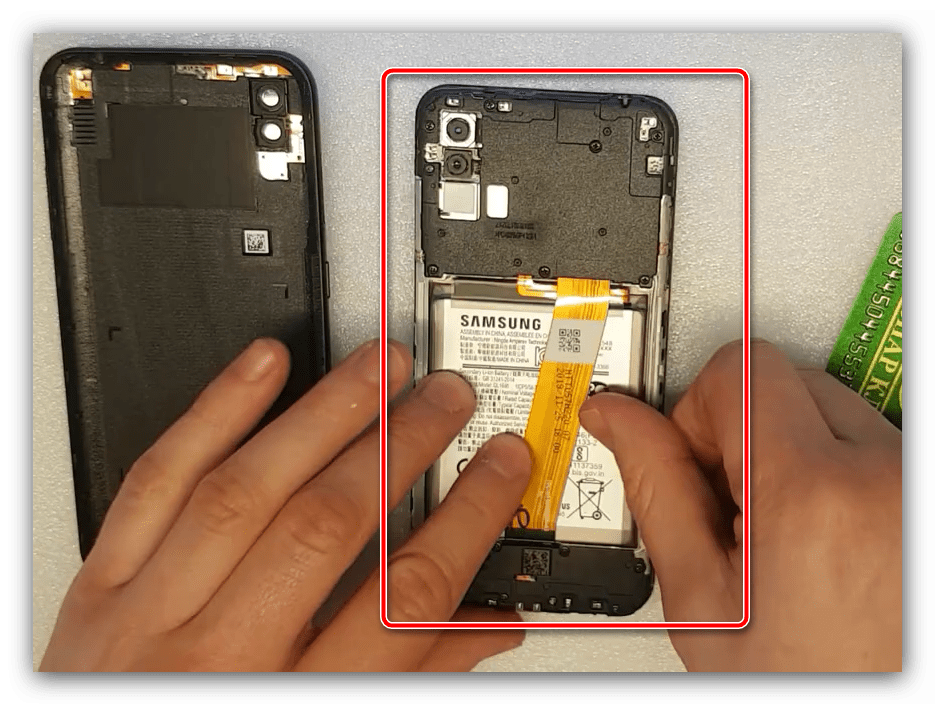
Модели с несъёмной крышкой
Начиная с 2018 года, компания Samsung, следуя общепринятому производителями тренду, перешла на создание устройств, корпуса которых не предполагается разбирать самостоятельно. В подобных моделях (а на момент написания настоящей статьи таковых большинство во всех линейках) задняя крышка либо приклеена к корпусу специальным составом, либо представляет собой одно целое с основным шасси. В первом случае открепить нужный элемент в домашних условиях непросто, но можно, тогда как во втором не обойтись без визита к специалисту. Для определения воспользуйтесь поиском в интернете: откройте предпочитаемый поисковик, в котором введите запрос *название вашей модели смартфона* разборка , затем ознакомьтесь с инструкциями. Если в них говорится, что разборка производится через экран – увы, но придётся идти в СЦ, но если упоминается расклейка корпуса, у вас есть шансы.
Внимание! Дальнейшие действия вы производите на свой страх и риск – мы не несём ответственности за возможный выход из строя как телефона в целом, так и отдельных его элементов!
- Для выполнения рассматриваемой операции нам понадобится следующее:
- фен – подойдут как специальный для пайки, так и строительный, плюс можно использовать и бытовой, для сушки волос;
- медиатор, тонкая пластиковая карта или пластмассовая лопатка;
- присоска, с помощью которой можно будет отсоединить крышку;
- неагрессивный к электронике растворитель – средство для очистки плат с изопропанолом в составе и/или чистый бензин (например, «Калоша» или его аналог);
- двухсторонний скотч или клеящий состав либо специальный герметик, на который нужно будет приклеивать крышку обратно.
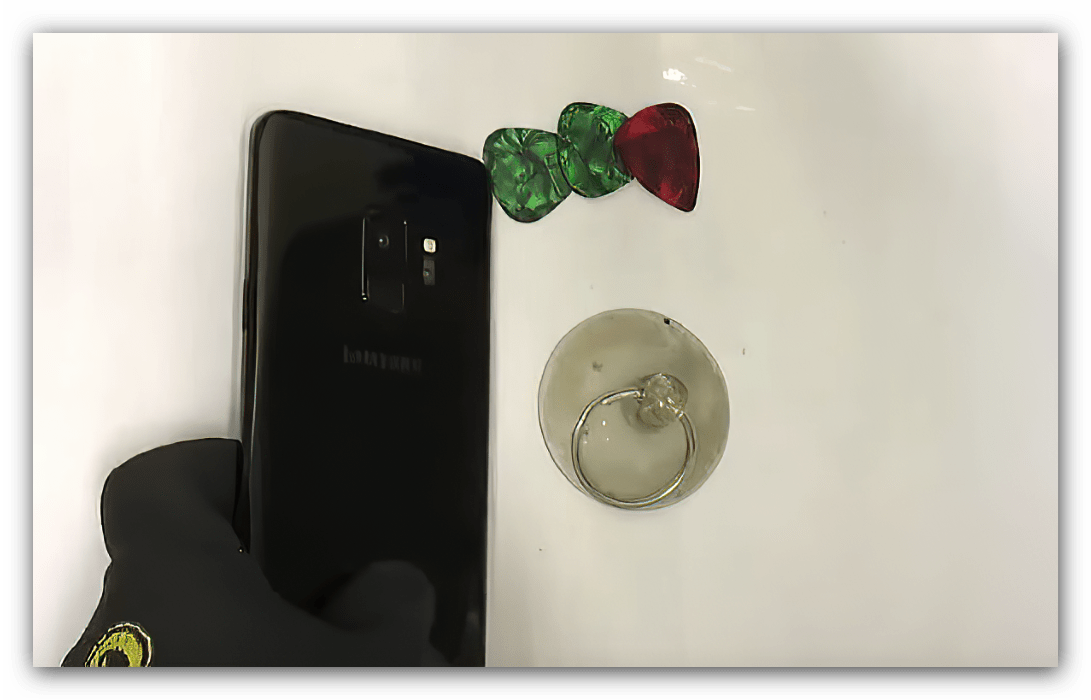

Внимание! Не прикладывайте слишком много усилий, особенно для устройств, у которых на задней крышке расположен сканер отпечатков пальцев!


 Мы рады, что смогли помочь Вам в решении проблемы.
Мы рады, что смогли помочь Вам в решении проблемы.
Помимо этой статьи, на сайте еще 12569 инструкций.
Добавьте сайт Lumpics.ru в закладки (CTRL+D) и мы точно еще пригодимся вам.
Отблагодарите автора, поделитесь статьей в социальных сетях.
 Опишите, что у вас не получилось. Наши специалисты постараются ответить максимально быстро.
Опишите, что у вас не получилось. Наши специалисты постараются ответить максимально быстро.
Монтаж задней крышки смартфона Samsung
Как открыть заднюю крышку телефона Samsung, если боишься сломать ненадежный с виду пластик? Необходимость во «вскрытии» Galaxy A50 у пользователей может возникнуть при попадании влаги внутрь телефона, в этом случае срочное просушивание разобранного устройства может спасти его от серьезных поломок.
Монтаж задней крышки смартфона Samsung

Специфика Galaxy A50 заключается в том, что у смартфона нельзя просто так разобрать. Сделано это из-за особенностей крепления аккумулятора: АКБ здесь не съемный, а приклеенный к платам. Чтобы пользователи не занимались самостоятельным ремонтом, корпус сделан условно неразборным.
Разборка смартфона возможна, но только с использованием специальных инструментов. Профессионалы, уже столкнувшиеся со спецификой модели, рекомендуют производить демонтаж части корпуса по следующему алгоритму:
- Для начала готовим необходимые инструменты – фен, присоску, тонкий пластиковый шпатель или карта, отвертки под маленькие винты.
- С помощью фена на маленькой температуре, чтобы не повредить голографические рисунки, начинаем нагревать заднюю стенку корпуса.
- Как только пластик достаточно прогреется, закрепляем на детали присоску.
- Слегка поддеваем шпателем или тонкой пластиковой картой зазор между деталями и тянем присоску.
Деталь снята, но внутрь телефона мы еще не попали. Периметр корпуса зафиксирован винтами, которые необходимо открутить и снять поочередно рамку, защитный экран, шлейфы и затем только – дисплейный модуль.

Если необходима замена АКБ, нужно осторожно, чтобы не повредить шлейфы, снять их, а затем переходить к разъемам материнской платы и сканера отпечатков. После установки нового аккумулятора или просушивания деталей следует приступить к обратной сборке Галакси.
Видео
Если вы новичок, и инструкция, как открыть заднюю крышку телефона Самсунг, не дала вам знаний тонкостей процесса демонтажа, посмотрите следующий видеоролик, в котором подробно и наглядно описан порядок действий:
